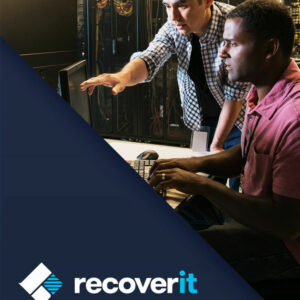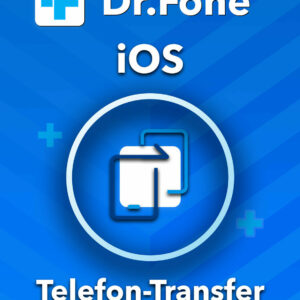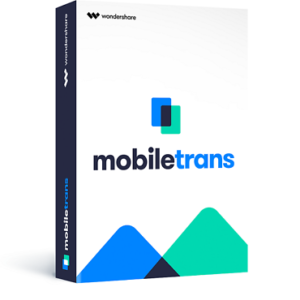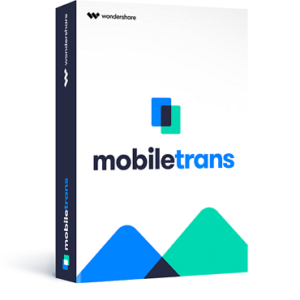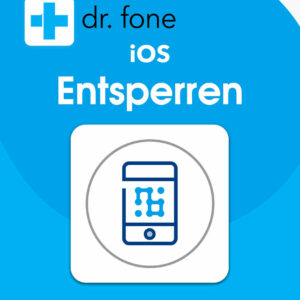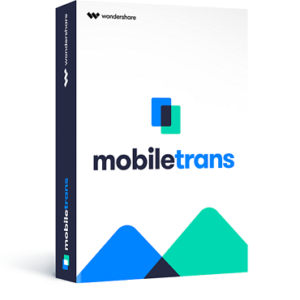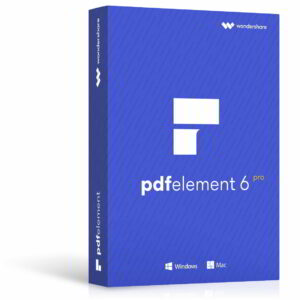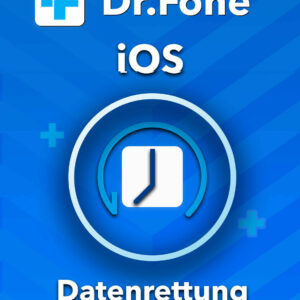Wondershare
AllMyMusic
für Mac
Mac OS X 10.14 -10.6
Original
Download-Lizenz als deutsche (aktuellste) Vollversion vom Fachhändler und
Hersteller!!*
LEBENSLANGE 1
PC-LIZENZ !
Zeichnen Sie Audio
von jeder Streaming-Audio-Quelle auf !!
Nehmen Sie
Audiospuren von Web-Videos, Radiostationen und beliebten Webseiten, wie
Spotify, Deezer, YouTube, Pandora u.a. auf.
Unbegrenztes Angebot
an kostenloser Musik – nur einen Klick entfernt
Möchten Sie Ihre
Lieblingsmusik, Radiosender und den Ton Ihrer Videos jederzeit und ohne
Internetverbindung anhören? Nehmen Sie doch einfach alles ganz mühelos mit
diesem professionellen Mac Audio Rekorder auf: Wondershare AllMyMusic für Mac.
Die Software ist ein Premium Audio Recorder für den Mac, der Sie mit einem
Klick in 1:1 Qualität Online Musik und Radiosender aufnehmen lässt. AllMyMusic
für Mac entspricht allen Kopierschutzgesetzen und ist 100% legal.
Gestreamte Medien
automatisch erkennen
Öffnen Sie Ihren Web
Browser und öffnen Sie den Audio Stream, den Sie aufnehmen möchten. Klicken Sie
ohne die Seite zu verlassen auf den Aufnahme-Button und die Aufnahme beginnt.
Der Audio Rekorder für Mac verwendet eine virtuelle Soundkarte um jeden Ton,
der über Ihre reale Soundkarte abgespielt wird, aufzunehmen. Dabei bleibt die
Tonqualität zu 100% erhalten.
Erwarten Sie
verlustfreie Qualität
Was auch immer es
ist, solange Sie es online hören können, können Sie es 1:1 ohne
Qualitätsverlust mit dem Mac Audi Rekorder aufnehmen. Sie erhalten die
Freiheit, Ihre Lieblingssendungen überall mit hin zu nehmen ohne sich jemals
wieder Sorgen über das Warten für das ewig lange Zwischenspeichern machen zu
müssen. Der Audio Rekorder für Mac trennt das Internetkabel von Ihrem Leben ab
und teilt Aufnahmen automatisch in Songs auf und filtert sogar Werbung heraus, damit
das Tonerlebnis möglichst sauber ist.
Intelligent
Informationen zu Musik erhalten
Wenn Sie beginnen Ton
aufzunehmen, kann AllMyMusic für Mac während der Aufnahme Details wie Künstler,
Album und Genre automatisch abrufen. Sie können auch jeden Tag bearbeiten um
eine stylische Playlist zu erstellen.
Mit Top Seiten
getestet und geprüft
Wondershare
AllMyMusic wurde getestet um 1:1 makellos und in hoher Qualität von über 500
Radiosendern und Online Musikseiten aufzunehmen. Dazu zählen bekannte Streaming
Seiten wie YouTube, Pandora, Napster, Spotify, GUBA, NPC, MySpace, archive.org,
BBC Radio Audio, iTunes Radio, RTVE, Sirius Radio, Radio Blog Club, XM Radio
Online, AOL Music, etc.
Stellen Sie aus Ihrer
Lieblings-Playliste eine CD zusammen
Musik-Werkzeugsammlung
die Ihnen dabei hilft, Ihre Lieblings-Playlisten auf CD zu Brennen. Die Tools
sind leicht zu verwenden und sehr flexibel. Alles was Sie tun müssen, ist die
gewünschte Musik per Drag and Drop in das Fenster von CD Burner zu ziehen.
Tips und Tricks:
Wie man AllMyMusic
für Mac installiert
Wie man
Audioaufnahmen aufnimmt
Wie Sie Details zu
der Musik bekommen
Wie man aufgenommene
Tonspuren abspielt
Wie man aufgenommene
Musik auf CD brennt
In diesem Artikel
geht es darum, wie man Wondershare AllMyMusic für Mac nutzt, um online Ton
aufzunehmen. Folgen Sie diesen Schritten und Sie werden sehen, dass es ziemlich
einfach ist.
Teil 1: Wie man
AllMyMusic für Mac installiert
1). Klicken Sie die
Taste für die kostenlose Testversion am Ende der Seite und laden Sie AllMyMusic
für Mac herunter.
2). Öffnen Sie mit
einem Doppelklick auf die dmg Datei den Installationsassistent und machen Sie
einen Doppelklick auf den AllMyMusic Installationsassistent, um mit der
Installation zu beginnen.
3). Akzeptieren Sie
die Lizenzvereinbarung.
4). Klicken sie auf
den Installations-Knopf, um die gesamte Installation abzuschließen.
Teil 2: Wie man
Audioaufnahmen aufnimmt
Öffnen Sie Ihren
Browser. Wenn Sie einmal den Audio oder Video Stream gefunden haben, den Sie
wollen, gehen Sie zu AllMyMusic für Mac. Der Rekorder sollte den Stream
automatisch erkennen. Klicken Sie auf den „Aufnahme“ Knopf und Musiknoten
werden auftauchen, damit Sie wissen, dass Ihr Track aufgenommen wird.
Während des
Aufnehmens können Sie die Stream-Seite verlassen. Denn das würde die Aufnahme
in keinster Weise beeinflussen. Es steht Ihnen frei andere Tabs oder Fenster zu
Öffnen oder sogar einen neuen Browser zu öffnen und zu surfen.
Teil 3: Wie Sie
Details zu der Musik bekommen
Wie bereits erwähnt,
gibt Wondershare AllMyMusic den Nutzern die Möglichkeit Musikdetails wie
Künstler, Album und Genre zu erhalten.
Wenn Sie ein
registrierter Nutzer des Programms sind, wird AllMyMusic die Infos zur Musik
automatisch für Sie bereitstellen.
Wenn Sie die
Testversion verwenden, wird es Ihnen gestattet die Musikinformationen zu 10
Liedern manuell bekommen. Hier ist der Weg, um Infos zur Musik in der
Testversion zu bekommen. Nach der Aufnahme sehen Sie das Titel-Icon am unteren
Bildschirmrand im Aufnahmefenster. Bewegen Sie die Maus darauf und klicken Sie
auf „Musik identifizieren“, um die Details zu bekommen. Sie können auch zu
Bibliothek gehen und den „Musik identifizieren“ Knopf klicken. Das ist alles!
Teil 4: Wie man
aufgenommene Tonspuren abspielt
Wenn Sie die Aufnahme
beendet haben und den neu aufgenommenen Track abspielen oder antesten wollen,
gehen Sie bitte zur oberen linken Ecke im Hauptfenster und klicken auf den
„Bibliothek“ Tab. Jetzt werden Ihre Tracks in einer Liste aufgeführt. Sie
müssen nur einen Doppelklick darauf machen, um sich diese anzuhören.
aufgenommene musik
abspielen
Getestet und
bestätigt auf bekannten Seiten:
Wondershare
AllMyMusic für Mac nimmt nahtlos mit 1:1 Qualität von mehr als 500 Radio
Stationen und online Musikseiten. Darunter sind diese berühmten Streaming-Musikseiten:
Pandora, YouTube Musik, BBC Radio Audio,
Spotify, Napster, Myspace, Radio Blog Club, iTunes Radio, AOL Musik
Teil 5: Wie man
aufgenommene Musik auf CD brennt
1.CD Burner ausfindig
machen
So starten Sie den CD
Burner: Werkzeuge > Musik Werkzeugsammlung (wie im Screenshot zu sehen)
CD Brenner
2. Brennen Sie Ihre
Musik auf eine CD
Nachdem Sie den CD
Burner geöffnet haben, legen Sie eine leere CD in Ihren PC ein. Daran werden
Sie aber auch von der Software erinnert. Danach können Sie Ihre Lieblingsmusik
aus der Musikbibliothek hinzufügen. Klicken Sie einfach auf „Brennen“ und Ihre
Musik-Zusammenstellung ist in wenigen Momenten fertig.
Musik auf CD brennen
Systemvoraussetzungen
Unterstützte
Betriebssysteme: Mac OS X 10.6 und höher
Prozessor: >750 MHz
CPU
Festplattenspeicher:
100 MB oder mehr
RAM: 256 MB oder mehr
Unterstützte
Ausgabeformate und Einstellungen
Format MP3 (*.mp3), M4A (*.m4a)
Sample Rate
44100Hz
Encoder .mp3:(MP3), .m4a:(AAC)
Bit Rate128kbps, 192kbps, 256kbps
Wichtige Information
Im ESD (Download)
Verfahren erfolgt die Installation über einen Download direkt von der
Hersteller-Seite der Software. Sie erhalten von uns eine exklusive
Seriennummer, mit der Sie direkt vom Hersteller in Verbindung mit Ihrer e-mail
Ihren ganz persönlichen Registrierungscode erhalten. So ist sichergestellt,
dass kein Dritter Zugang zu Ihren persönlichen Registrierungsdaten erhält.
Die mail mit der
Seriennummer erhalten Sie umgehend nach Erhalt des Kaufpreises auf unserem Bank- oder Paypal Konto innerhalb
von 2-12 Stunden werktags(Montag-Samstag)
Vorteile:
Schnelle Lieferung
nach Zahlungserhalt – Nutzung innerhalb kurzer Zeit – Keine Versandkosten –
Umweltschonend (kein Verpackungsmaterial) – Kein CD/DVD Laufwerk nötig –
Original Lizenz direkt vom Hersteller im deutsch als Vollversion.
KOSTENLOSER deutscher
technischer Support für die Dauer Ihrer Lizenz. (Wenn die Lizenz abläuft, wird
keine weitere Aktualisierung oder Support verfügbar sein, aber das Produkt wird
weiter funktionieren.)
Kostenlose Updates so
lange, wie Ihre Lizenz gültig ist.
Roko MEDIA GmbH